
- •Лабораторная работа №1
- •Данные о мощности и времени работы бытовых электроприборов в течение месяца сведены в таблицу
- •Данные о пиломатериалах сведены в таблицу
- •Данные о грузоперевозках пяти автомобилей сведены в таблицу
- •Данные о наличии цемента в магазинах стройматериалов района сведены в таблицу
- •Данные о результатах пяти тренировочных дней лыжника сведены в таблицу
- •Данные о таре, имеющейся на складе, сведены в таблицу
- •Данные о площади полей, обработанных пятью полеводческими бригадами за шесть дней недели, сведены в таблицу
- •Данные о результатах пяти тренировочных дней штангиста сведены в таблицу
- •Данные о количестве агрегатов отремонтированных пятью бригадами в первую и вторую смены сведены в таблицу
- •Данные о количестве дипломов, полученных студентами факультета в соревнованиях по легкой атлетике, сведены в таблицу
- •Данные о цене и количестве некоторых товаров сведены в таблицу
- •Данные об объеме дров, заготовленных пятью бригадами лесорубов за шесть дней недели, сведены в таблицу
- •Данные о количестве деталей, обработанных пятью автоматическими линиями в первую, вторую и третью смены, сведены в таблицу
- •Данные о норме внесения удобрений и площади полей сведены в таблицу
Лабораторная работа №1
1 Итоговые вычисления
Цель: приобрести навыки выполнения итоговых вычислений и оформления их в виде диаграмм.
1.1 Порядок выполнения работы
Пользуясь методическими рекомендациями и обучающими программами по Microsoft Excel выполнить раздел 1.3.
Результаты предъявить преподавателю.
Исправить замечания и сохранить полученные результаты.
Выполнить свой вариант индивидуального задания из раздела 1.4.
Оформить отчет.
1.2 Содержание отчета
номер лабораторной работы;
название;
цель работы;
полная формулировка индивидуального задания;
полученные результаты с таблицами и диаграммами.
1.3 Пример выполнения задания
Данные о результатах сбора урожая картофеля с трех полей сведены в таблицу
Поля |
Площадь, га |
Вес, ц |
Урожайность, ц/га |
Поле 1 |
15 |
3900 |
|
Поле 2 |
8 |
1840 |
|
Поле 3 |
12 |
3300 |
|
Итого: |
|
|
|
Получить итоговые данные об общей площади полей, собранном урожае, урожайности на каждом из полей и средней урожайности. Полученные значения урожайности вывести в виде обычной гистограммы.
1.3.1 Методические рекомендации
Сформируйте таблицу, как показано на рисунке 1.1.
Выделите в столбце B блок ячеек B2:B4 и на панели инструментов нажмите кнопку Автосумма. В ячейке B5 Microsoft Excel автоматически сформирует формулу для расчета суммы =СУММ(B2:B4) и занесет готовый результат расчета по этой формуле.
Проделайте аналогичные действия в столбце C.
Для расчета урожайности в ячейку D2 занесите формулу =C2/B2.
Выделите блок ячеек D2:D5 и выполните команду меню Правка\Заполнить\Вниз. В ячейках D3:D5 Microsoft Excel автоматически сформирует формулы для расчета урожайности и занесет готовые результаты расчета по этим формулам.

Рисунок 1.1 Исходные данные для итоговых расчетов
Убедитесь, что итоговая таблица выглядит так, как показано на рисунке 1.2 и сохраните книгу под соответствующим именем.

Рисунок 1.2 Итоговая таблица
Представьте диаграмму рассчитанных значений урожайности в виде обычной гистограммы, как показано на рисунке 1.3.
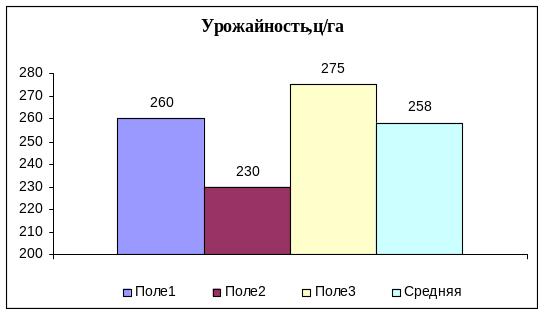
Рисунок 1.3 Диаграмма урожайности
1.3.2 Вопросы для самоконтроля
Как выделить блок ячеек?
Как занести в ячейку формулу?
Как заполнить формулой блок ячеек?
Как при использовании Мастера диаграмм выбрать форму диаграммы?
В каких случаях при выборе данных используют вкладку Диапазон данных, а в каких – Ряд?
Как с помощью Мастера диаграмм производится оформление диаграммы?
Какие варианты размещения построенной диаграммы предлагает Мастер диаграмм и как ими воспользоваться?
Каким образом можно осуществить редактирование готовой диаграммы?
1.4 Индивидуальные задания
Данные о результатах пяти заездов автомобиля сведены в таблицу
Номер заезда |
Расстояние, км |
Время, мин |
Скорость, км/час |
1 |
14 |
7 |
|
2 |
19 |
9 |
|
3 |
15 |
8 |
|
4 |
18 |
9 |
|
5 |
17 |
8 |
|
Итого: |
|
|
|
Вычислить итоговые данные об общем расстоянии, времени заездов, скорости каждого заезда и средней скорости. Полученные результаты скоростей вывести в виде обычной гистограммы.
